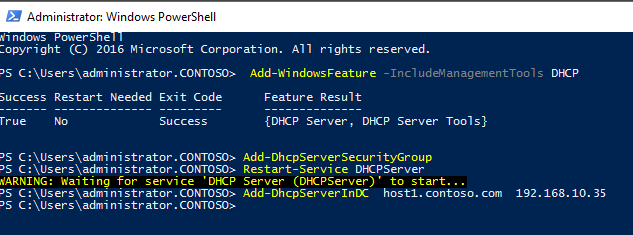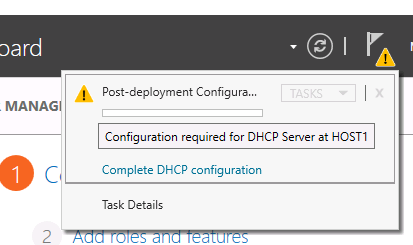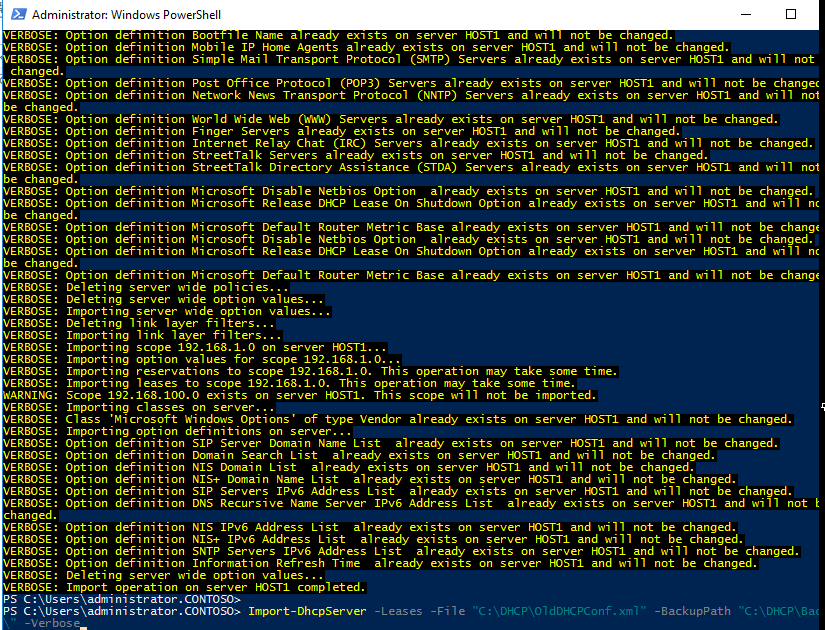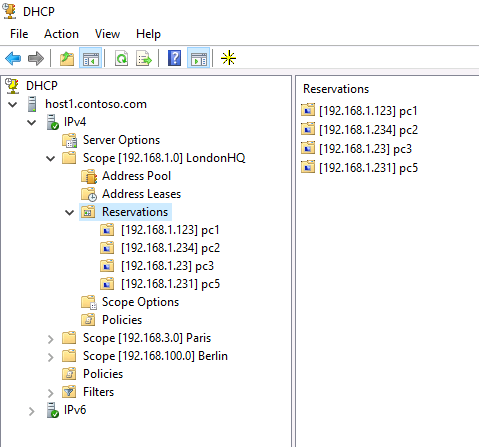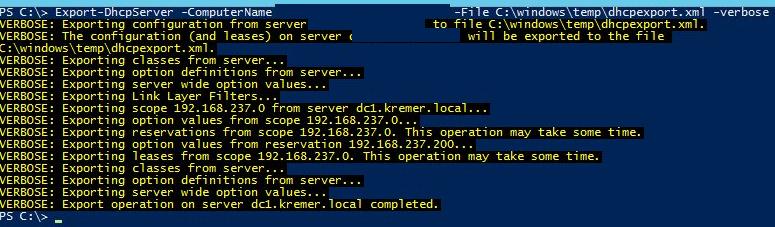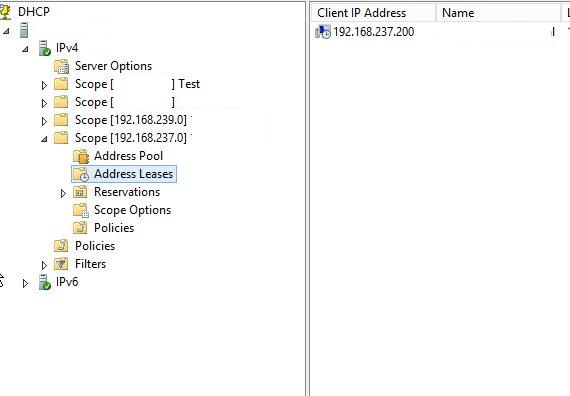- Миграция DHCP сервера на Windows Server 2016
- Миграция DHCP сервера на Windows Server 2012
- Миграция DHCP сервера с Windows 2008 на Windows Server 2012
- Перенос DHCP с Windows Server 2003 на Windows 2012
- Перенос базы DHCP из Windows Server 2003 в Windows 2008
- Использование программы Netsh для экспорта и импорта областей DHCP
- Аннотация
- Дополнительные сведения
- Примеры экспорта
- Примеры импорта
- Export-Dhcp Server
- Syntax
- Description
- Examples
- Example 1: Export all DHCP configurations
- Example 2: Export the specified scopes
- Example 3: Export specified scopes and their leases
- Example 4: Export the specified scopes and DHCPv6 server level configuration
- Example 5: Export the specified scopes, their leases, and DHCPv6 server level configuration
- Example 6: Export scopes specified in a file
- Parameters
Миграция DHCP сервера на Windows Server 2016
Процедура миграция службы DHCP со всеми настройками со старого сервера на новый под управлением Windows Server 2016 довольно проста. Если старый сервер DHCP работает под управлением Windows Server 2008 / R2 или Windows Server 2012 / R2, вы можете напрямую перенести настройки, зоны и резервации DHCP.
В первую очередь на новом сервере под управлением Windows Server 2016 необходимо установить роль DHCP. Эту роль можно установить с помощью консоли Server Manager, где нужно запустить мастер добавления ролей Manage -> Add Roles and Features и выбрать роль DHCP Server.
Но гораздо проще и быстрее установить данную роль вместе с инструментами для ее управления (консоль DHCP и модуль PowerShell для работы с сервером DHCP) с помощью PowerShell.
Add-WindowsFeature -IncludeManagementTools DHCP
Параметр -IncludeManagementTools нужен, чтобы дополнительно установить MMC консоль управления сервером DHCP (по умолчанию командлет Add-WindowsFeature устанавливает роль DHCP без соответствующей консоли).
Затем нужно создать локальные группы безопасности для управления сервером DHCP (группы DHCP Administrators и DHCP Users):
Чтобы включить параметры безопасности DHCP и связать их с созданными группами безопасности, перезапустите службу DHCP-сервера:
Авторизуйте новый сервер DHCP в домене Active Directory:
Add-DhcpServerInDC host1.contoso.com 192.168.10.35
Однако после установки роли DHCP и выполнения первичных настроек, при попытке подключится к серверу через Server Manager появится предупреждение о том, что требуется дополнительная донастройка роли (хотя по факту мы ее уже сделали). Убрать это предупреждение не поможет даже перезагрузка сервера.
Чтобы исправить эту проблему, нужно изменить ключ в реестре, отвечающий за статус настройки роли:
Set-ItemProperty –Path registry::HKEY_LOCAL_MACHINE\SOFTWARE\Microsoft\ServerManager\Roles\12 –Name ConfigurationState –Value 2
В Windows Server 2012 появились специальные командлеты PowerShell, позволяющие импортировать / экспортировать любые настройки DHCP-сервера. Microsoft максимально упростила процедуру миграцию, которую можно провести с помощью всего двух команд PowerShell: Export-DhcpServer и Import-Dhcpserver, которые могут быть выполнены удаленно с одного сервера (например, с того, куда планируется выполнить перенос службы):
Создайте каталог c:\dhcp и выполните следующую команду для выполнения экспорта настроек старого сервера DHCP в XML файл с именем OldDHCPConf.xml
new-item c:\dhcp -type directory
Export-DhcpServer -ComputerName «oldDhcp.contoso.com» -Leases -File «C:\DHCP\OldDHCPConf.xml» –Verbose
Теперь можно выполнить импорт настроек из полученного файла на новый сервер
Import-DhcpServer -Leases –File «C:\DHCP\OldDHCPConf.xml» -BackupPath «C:\DHCP\Backup\» –Verbose
Все готово! Откройте консоль DHCP и проверьте, что все зоны DHCP, резервации, арендованные IP адреса были перенесены успешно.
Если вы создаете отказоустойчивую конфигурацию DHCP с использованием DHCP Failover, конфигурацию DHCP-сервера нужно импортировать также и на второй сервер
Import-DhcpServer -Leases –File «C:\DHCP\OldDHCPConf.xml» -ServerConfigOnly -BackupPath «C:\DHCP\Backup\» –Verbose
После завершения миграции сервера DHCP не забудьте повторно настроить агентов DHCP Relay (IP Helper) на сетевых маршрутизаторах и коммутаторах 3 уровня.
Миграция DHCP сервера на Windows Server 2012
Сегодня поговорим о таком актуальном вопросе, вызванной переходом на новую версию серверной ОС от Microsoft, как миграция старого dhcp сервера на новую платформу Windows Server 2012.
Обычно в продуктивной службе DHCP настроено множество параметров, в том числе огромные списки dhcp резерваций для клиентов (это всевозможные принтера, сендеры, компьютеры), поэтому о ручном переносе DHCP на новый Windows Server 2012 думать даже не хочется. К счастью существует возможность экспорта/импорта конфигурации DHCP сервера.
Нас интересуют два сценария переноса DHCP со старого сервера на Windows Server 2012:
1) Миграция DHCP сервера с Windows 2008/2008 R2
2) Миграция DHCP сервера с Windows 2003/ 2003 R2
Разберем оба эти сценария более подробно.
Миграция DHCP сервера с Windows 2008 на Windows Server 2012
Предположим, у нас имеется старый сервер с развернутой ролью DHCP, работающий под управлением Windows Server 2008 / 2008 R2 (пусть его имя srv-dhcp2008) и новый сервер с Windows 2012 (srv-dhcp2012), на который планируется осуществить перенос службы DHCP со всеми настройками.
На новом сервере с Windows Server 2012 установим роль DHCP с помощью команд Powershell:
Обратите внимание на параметр «IncludeManagementTools«, без которого роль DHCP будет установлена, но без соответствующей консоли управления.
Следующий шаг – авторизация нового DHCP сервера в Active Directory. Эту операцию также выполним с помощью Powershell :
В Windows Server 2012 появились специальные PowerShell командлеты, позволяющие осуществить импорт/экспорт любых параметров DHCP сервера. Отметим, что Microsoft максимально упростило всю процедуру, и нам необходимо будет выполнить всего две команды PowerShell: Export-DhcpServer и Import-Dhcpserver, которые могут работать и в удаленном режиме.
Итак, для экспорта настроек DHCP сервера, всех зон и резерваций с сервера под управление Windows Server 2008/R2, в консоли powershell на новом сервере (srv-dhcp2012) выполните следующую команду:
Конфигурация старого сервера экспортируется в XML формате в файл w2008dhcpconfig.xml. Отключите службу DHCP на сервере srv-dhcp2008:
Затем запускаем команду импорта:
Удостоверимся, что все dhcp зоны, резервации и мигрированы на новый сервер.
Если нужно импортировать только часть dhcp-зон, команда импорта будет выглядеть так:
Перенос DHCP с Windows Server 2003 на Windows 2012
К сожалению, прямой перенос настроек базы DHCP из Windows 2003 в Windows Server 2012 невозможен, т.к. Powershell-модуль экспорта не совместим со старыми версиями Windows Server, а команда netsh dhcp не поддерживается в Windows 2012 (функционал netsh dhcp был перенесен в PoSh ), так что в этом случае придется сначала перенести базу DHCP на Windows 2008, а затем уже с помощью Powershell мигрировать ее в Windows Server 2012. Как мигрировать базу из Windows 2003 в Windows 2008 R2 описано ниже.
Перенос базы DHCP из Windows Server 2003 в Windows 2008
Допустим, у нас есть DHCP сервер, работающая под управлением ОС Microsoft Windows Server 2003. Экспортируем базу данных DHCP в бинарный файл командой:
В результате, в корне диска C:\ появится бинарный файл dhcp_conf2003.dat, содержащий все настройки старого DHCP сервера. Для предотвращения dhcp конфликтов в сети, остановим службу DHCP на старом сервере:
Затем зайдем на сервер с Windows Server 2008 (на котором предварительно развернутся роль DHCP сервера, авторизованная в домене) и импортируем конфигурацию со старого сервера:
После этого нужно перезапустить службу DHCP на новом сервере с Windows 2008:
Использование программы Netsh для экспорта и импорта областей DHCP
В этой статье описывается использование программы Netsh для экспорта и импорта областей DHCP.
Исходная версия продукта: Windows Server 2003
Исходный номер КБ: 281626
Аннотация
С Netsh.exe Windows Server 2003 содержит две команды, доступные для протокола DHCP: экспорт и импорт. Эти команды можно использовать для выборочного экспорта и импорта областей DHCP.
Дополнительные сведения
Вы можете использовать Netsh.exe для импорта и экспорта областей DHCP, только если активная учетная запись является членом локальной группы администраторов. Если активная учетная запись принадлежит к группе администраторов домена, при использовании Netsh.exe для импорта или экспорта может появиться сообщение об ошибке «Доступ отказано». Группа администраторов домена является членом встроенной группы администраторов.
Чтобы перейти к командам DHCP в Netsh.exe, введите следующие команды из командной Netsh.exe Netsh, где имя сервера — это имя администрировать DHCP-сервер:
dhcp \ \ servername
В командной области NETSH DHCP SERVER можно экспортировать и импортировать области, следуя примерам ниже.
Примеры экспорта
Следующая команда экспортирует полную конфигурацию службы в файл c:\Temp\Dhcpdb:
export c:\temp\dhcpdb all
Следующая команда экспортирует конфигурацию, относящуюся к области 10.0.0.0 и 20.0.0.0, в файл c:\Temp\Dhcpdb:
export c:\temp\dhcpdb 10.0.0.0 20.0.0
Примеры импорта
Следующая команда импортирует полную конфигурацию из файла c:\Temp\Dhcpdb:
import c:\temp\dhcpdb all
Следующая команда импортирует конфигурацию, относящуюся к области 10.0.0.0 и 20.0.0.0, из файла c:\Temp\Dhcpdb:
import c:\temp\dhcpdb 10.0.0.0 20.0.0
Export-Dhcp Server
Exports the DHCP server service configuration and lease data.
Syntax
Description
The Export-DhcpServer cmdlet exports the Dynamic Host Configuration Protocol (DHCP) server service configuration, and optionally lease data, to the specified file.
If you specify the ScopeId or Prefix parameter,only the specified scopes or prefixes and all server level settings are exported.
If you specify neither ScopeId or Prefix, the DHCP server service configuration including all scopes, v4 and v6 and optionally the lease data, is exported.
If you specify the Leases parameter, the lease data is also exported in addition to configuration data.
Examples
Example 1: Export all DHCP configurations
This example exports all of the DHCP server, DHCPv4 and DHCPv6, configurations including scopes present on the DHCP server service to the specified export file in XML file format.
Example 2: Export the specified scopes
This example exports the scopes 10.10.10.0 and 10.20.20.0 present on the DHCP server service to the specified export file in XML file format. The DHCPv4 server level configuration is also exported to the specified file.
Example 3: Export specified scopes and their leases
This example exports the scopes 10.10.10.0 and 10.20.20.0 present on the DHCP server service to the specified export file in XML file format. This includes the leases present in the specified scopes. The DHCPv4 server level configuration will also be exported to the specified file.
Example 4: Export the specified scopes and DHCPv6 server level configuration
This example exports the specified scopes 2001:4898:7020:1020:: and 2001:4898:7020:1030:: present on the DHCP server service to the specified export file in XML file format. The DHCPv6 server level configuration is also exported to the specified file.
Example 5: Export the specified scopes, their leases, and DHCPv6 server level configuration
This example exports the specified scopes 2001:4898:7020:1020:: and 2001:4898:7020:1030:: present on the DHCP server service to the specified export file in XML file format. This includes the leases present in the specified scopes. The DHCP server level configuration is also exported to the specified file.
Example 6: Export scopes specified in a file
This example exports a list of scopes specified in file named ScopeList.txt to the specified export file in XML file format. The Import-Csv cmdlet returns the objects that contain the scope IDs output and pipes the objects into this cmdlet, which exports the specified scopes.
The file named ScopeList.txt should contain the following format:
Parameters
Runs the cmdlet in a remote session or on a remote computer. Enter a computer name or a session object, such as the output of a New-CimSession or Get-CimSession cmdlet. The default is the current session on the local computer.
| Type: | CimSession |
| Aliases: | Session |
| Position: | Named |
| Default value: | None |
| Accept pipeline input: | False |
| Accept wildcard characters: | False |
Specifies the DNS name, or IPv4 or IPv6 address, of the target computer that runs the DHCP server service.
| Type: | String |
| Aliases: | Cn |
| Position: | Named |
| Default value: | None |
| Accept pipeline input: | False |
| Accept wildcard characters: | False |
Prompts you for confirmation before running the cmdlet.
| Type: | SwitchParameter |
| Aliases: | cf |
| Position: | Named |
| Default value: | None |
| Accept pipeline input: | False |
| Accept wildcard characters: | False |
Specifies the name of the file to which the data will be exported. If the complete file path is not specified, the file is created in the current working directory. If there is an existing file by the same name, an error is returned.
| Type: | String |
| Position: | 0 |
| Default value: | None |
| Accept pipeline input: | False |
| Accept wildcard characters: | False |
Specifies that, if there is a file that already exists with the specified name, the file is overwritten.
| Type: | SwitchParameter |
| Position: | Named |
| Default value: | None |
| Accept pipeline input: | False |
| Accept wildcard characters: | False |
Specifies that IP address leases is also exported.
| Type: | SwitchParameter |
| Position: | Named |
| Default value: | None |
| Accept pipeline input: | False |
| Accept wildcard characters: | False |
Specifies one or more subnet prefixes of the IPv6 scopes which are exported.
| Type: | IPAddress [ ] |
| Position: | Named |
| Default value: | None |
| Accept pipeline input: | True |
| Accept wildcard characters: | False |
Specifies the scope identifiers, in IPv4 address format, which are exported.
| Type: | IPAddress [ ] |
| Position: | Named |
| Default value: | None |
| Accept pipeline input: | True |
| Accept wildcard characters: | False |
Shows what would happen if the cmdlet runs. The cmdlet is not run.